この記事は@Sayobsさんの記事に触発されて書いたものです。
※現在、元の記事は見れなくなっています。2017/06/21
1.PhraseExpressでも出来ました。
「TextExpanderで出来るということは、PhraseExpressでも出来るはず!」思って試してみたところ、こちらの式を使うことで出来ました!
<a href=”http://twitter.com/{#input -head アカウント名を入れてください。 -single}” target=”_blank”>@{#input -head アカウント名を入れてください。 -single}</a>
PhraseExpressとはWindows用の無料スニペットアプリです。詳細はこちらの記事を御覧ください。
無料のスニペットアプリ「PhraseExpress」×「いつものテンプレート」で世界が変わります | 化学系メーカー研究職です
Windows用の無料スニペットアプリ「PhraseExpress」 …
2.動作の様子
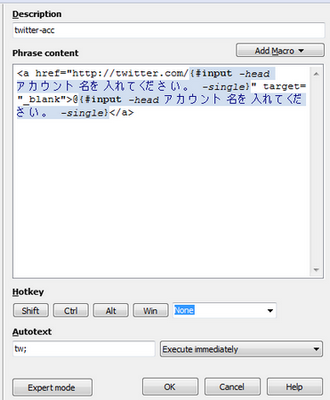
↑こんな感じでPhraseExpressにフレーズを登録しておきます。
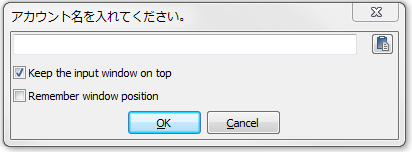
↑「tw;」とタイピングすると、ダイアログボックスが出ます。
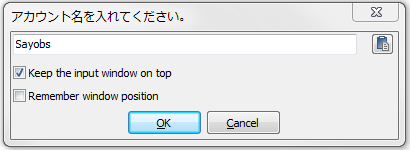
↑れい(@Sayobs)さんのTwitterアカウントを入れてみます。
<a href=”http://twitter.com/Sayobs” target=”_blank”>@Sayobs</a>
無事書けました!
3.フレーズの登録をちょっと丁寧に解説してみる。
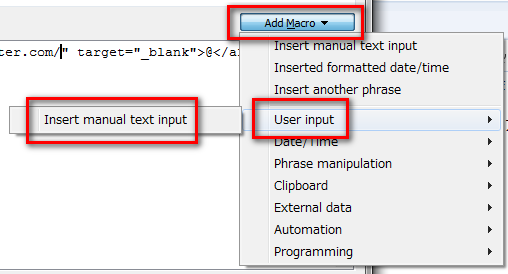
↑挿入するマクロは「Insert manual text input」です。
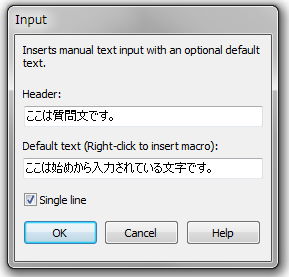
「Header」はダイアログボックスのタイトルに表示する文です。「Default text」はダイアログボックスの最初から入力しておく文です。
Twitterアカウントを入力するだけなので、「Single line(入力部分の1行表示)」にチェックをいれておくといいでしょう。

↑”@”の後にも同じマクロを挿入します。
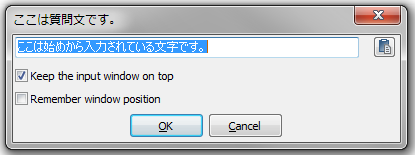
↑このフレーズを実行すると、このようなダイアログボックスが出ます。
Headerが同じであれば、ダイアログボックスへの入力は一度で済むようです。
なお、「Default text」で入力した文字は最初から選択された状態になっているので、タイピングすれば自動で消えます。
関連記事
無料のスニペットアプリ「PhraseExpress」×「いつものテンプレート」で世界が変わります | 化学系メーカー研究職です
Windows用の無料スニペットアプリ「PhraseExpress」 …
スニペットツールを使って勉強メモの作成を効率化する | 化学系メーカー研究職です
よく打ち間違える単語は間違ったまま単語登録する | 化学系メーカー研究職です

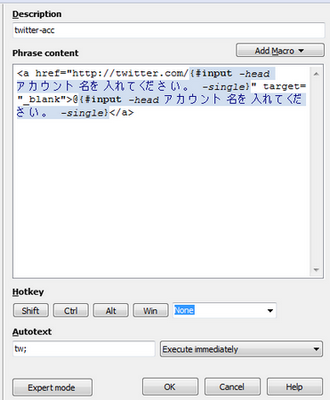

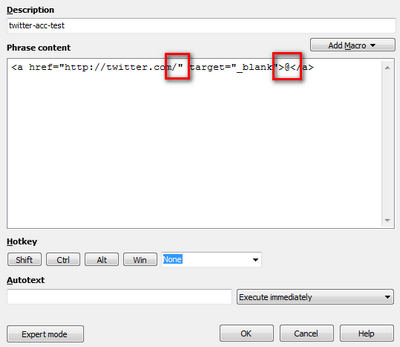




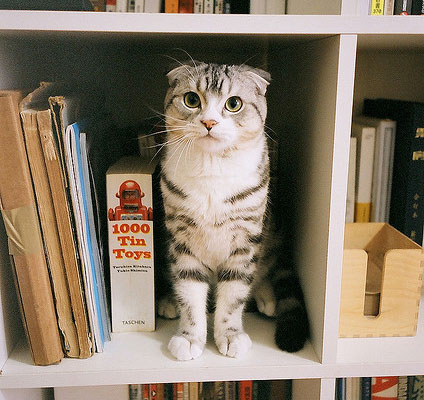
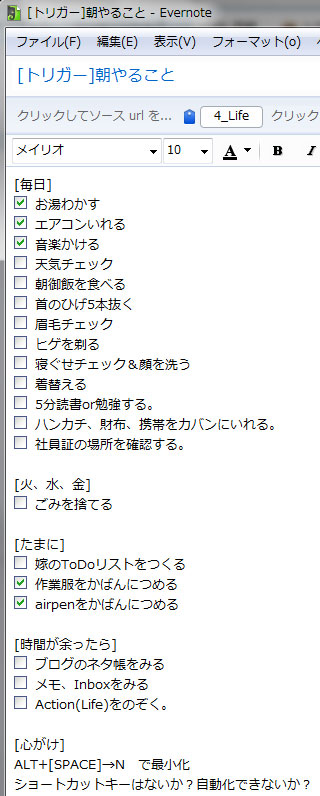













この記事へのコメントはありません。